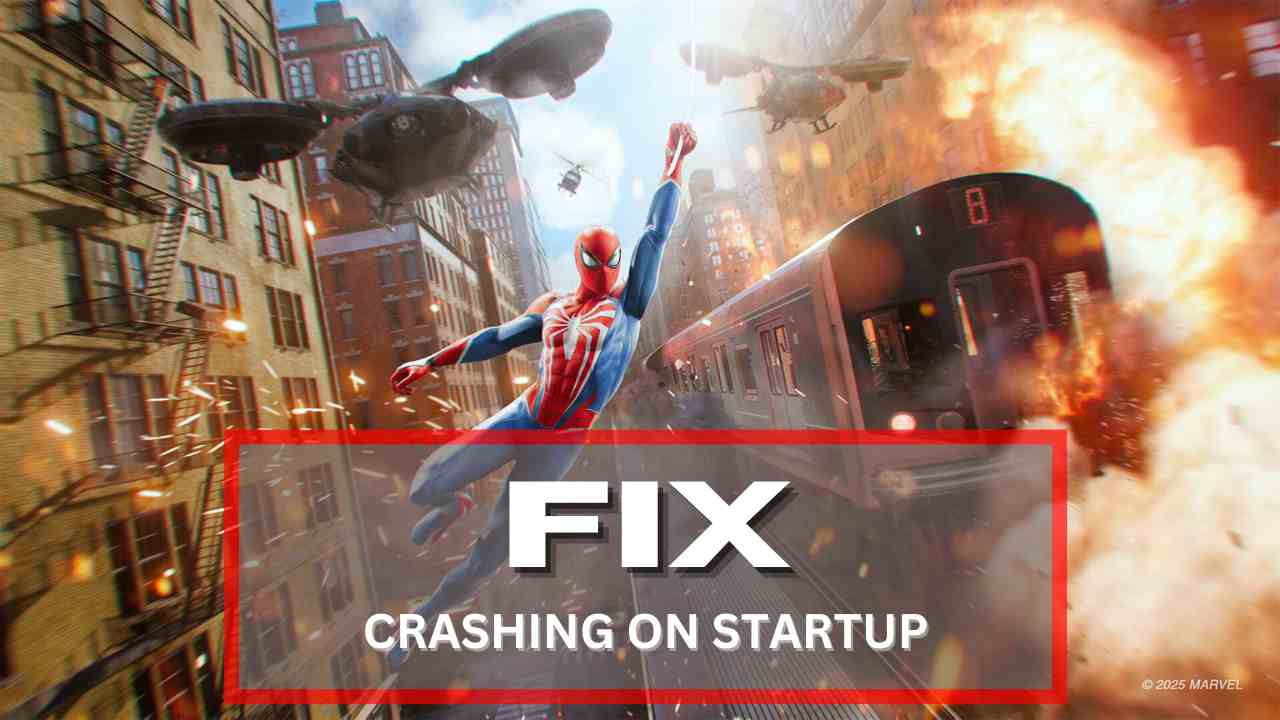漫威的蜘蛛俠2終於在PC上轉動了,粉絲再也不會感到興奮了!但是,有些球員一直面臨一個煩人的問題 - 遊戲在啟動或中期遊戲中崩潰。如果您是其中之一,請不要擔心 - 您並不孤單。
這可能會發生這種情況有幾個原因,但是好消息是你可以修復它通過一些簡單的故障排除步驟。讓我們進去!
為什麼蜘蛛俠2在PC上崩潰?
在我們跳入修復程序之前,讓我們快速瀏覽主要原因崩潰的問題蜘蛛俠2在PC上:
- 過時的GPU司機- 運行舊的圖形驅動程序可能會導致兼容性問題。
- 損壞或缺少游戲文件- 如果丟失了關鍵遊戲文件,則遊戲將無法正常運行。
- 覆蓋應用程序引起衝突- 諸如Steam覆蓋,Discord和Nvidia Geforce經驗之類的應用程序可能會干擾。
- 背景任務消耗資源- 來自其他應用程序的高CPU使用可能會導致性能下降。
- Windows或DirectX不是最新的- 運行過時的系統軟件可能會觸發崩潰。
- 防病毒或防火牆阻止遊戲- 一些安全計劃錯誤地將游戲標記為威脅。
現在我們知道了罪魁禍首,讓我們修復蜘蛛俠2崩潰的問題一勞永逸!
修復:蜘蛛俠2一直在PC上崩潰
遵循這些故障排除步驟逐個直到解決您的問題為止。
1。檢查系統要求
在其他任何事情之前,請確保您的PC符合最低或建議的系統要求運行蜘蛛俠2順利。
最低要求:
- 作業系統:Windows 10/11(64位)
- 處理器:Intel Core i3-8100 / AMD Ryzen 3 3100
- 記憶:16GB RAM
- 圖形:NVIDIA GTX 1650 / AMD RX 5500 XT
建議的要求:
- 作業系統:Windows 10/11(64位)
- 處理器:Intel Core i5-8400 / AMD Ryzen 5 3600
- 記憶:16GB RAM
- 圖形:NVIDIA RTX 3060 / AMD RX 5700
如果您的PC不足,請考慮降低圖形設置或升級硬件。
2。以管理員的身份運行遊戲
如果蜘蛛俠2不發射或者立即墜毀,它可能需要管理特權。
如何作為管理員運行:
- 右鍵單擊在蜘蛛俠2捷徑。
- 選擇屬性>兼容性選項卡。
- 查看盒子說作為管理員運行此程序。
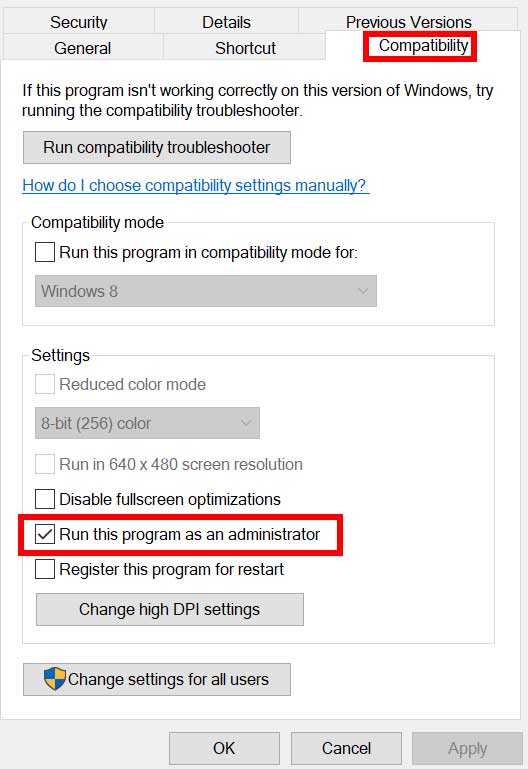
- 點擊應用>好,然後重新啟動遊戲。
3。驗證遊戲文件的完整性(Steam&Epic Games)
損壞或缺少游戲文件可以導致啟動崩潰。您可以通過通過啟動器驗證遊戲文件來解決此問題。
對於Steam用戶:
- 打開蒸汽然後去圖書館。
- 右鍵單擊 蜘蛛俠2並選擇特性。
- 去本地文件選項卡。
- 點擊驗證遊戲文件的完整性。
- 等待該過程完成,然後重新啟動Steam。
對於Epic Games用戶:
- 打開Epic Games Launcher然後去圖書館。
- 單擊三點菜單旁邊蜘蛛俠2。
- 選擇核實並等待完成。
- 重新啟動遊戲。
4。更新您的GPU驅動程序
過時或不兼容的圖形驅動程序是遊戲崩潰的主要原因之一。
- 對於NVIDIA用戶:
- 打開GeForce經驗>單擊司機。
- 點擊檢查更新>安裝任何可用的更新。
- 對於AMD用戶:
- 打開AMD Radeon軟件>轉到更新。
- 點擊檢查更新並安裝最新版本。
還在崩潰嗎?嘗試使用DDU(顯示驅動程序卸載器)在安裝新驅動器之前,要完全刪除舊驅動程序。
5。禁用覆蓋應用程序(Steam,Discord,Nvidia)
在後台運行的覆蓋應用程序會干擾使用蜘蛛俠2並導致其崩潰。
禁用蒸汽覆蓋:
- 打開蒸汽>轉到圖書館。
- 右鍵單擊 蜘蛛俠2>單擊特性。
- 取消選中 在遊戲中啟用蒸汽疊加層。
禁用不和諧覆蓋:
- 打開不和諧>單擊設定(⚙️圖標)。
- 去遊戲覆蓋和關閉它。
禁用GeForce經驗覆蓋:
- 打開NVIDIA GEFORCE經驗。
- 點擊設置>一般。
- 關 遊戲中的覆蓋。
現在,重新啟動遊戲並檢查是否順利運行。
6。更新Windows&DirectX
如果你Windows版本或DirectX已經過時了,蜘蛛俠2可能無法正常運行。
更新Windows:
- 按Win + i打開設定。
- 點擊更新&安全> Windows更新。
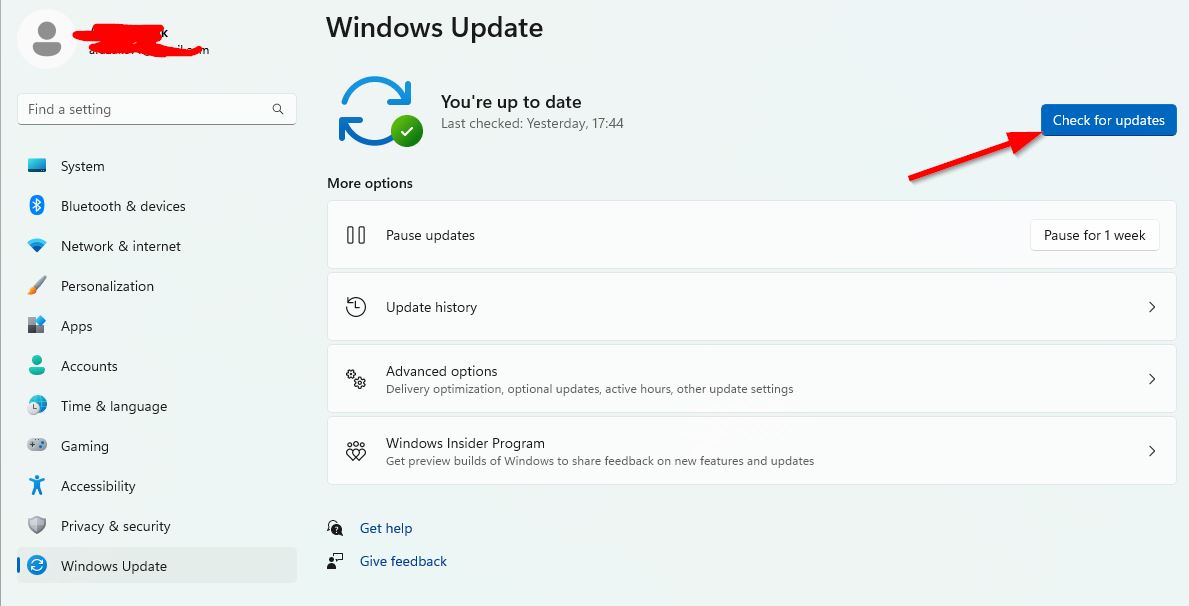
- 點擊檢查更新並安裝任何可用的更新。
更新DirectX:
- 下載DirecTX最終用戶運行時Web安裝程序來自微軟的網站。
- 安裝並重新啟動您的PC。
7。禁用防病毒和Windows防火牆
有時,安全程序阻止遊戲文件並導致崩潰。嘗試暫時禁用它們:
禁用Windows Defender:
- 打開Windows安全>單擊病毒和威脅保護。
- 點擊管理設置>關閉實時保護。
禁用Windows防火牆:
- 打開控制面板>轉到Windows Defender防火牆。
- 點擊打開或關閉Windows Defender防火牆。
- 選擇關閉防火牆對於這兩個選項。
8。重新安裝蜘蛛俠2 (最後的手段)
如果什麼都沒有用,清潔的重新安裝可能是必要的。
- 解除安裝 蜘蛛俠2來自Steam或Epic Games。
- 重新啟動您的電腦。
- 重新安裝遊戲。
結論
就是這樣!如果蜘蛛俠2一直在PC上崩潰,這些修復程序之一應該有幫助讓您重返行動。從基本故障排除步驟並努力工作。
還面臨問題嗎?在下面發表評論,讓我們一起解決問題! 🕷️💥
遊戲快樂!